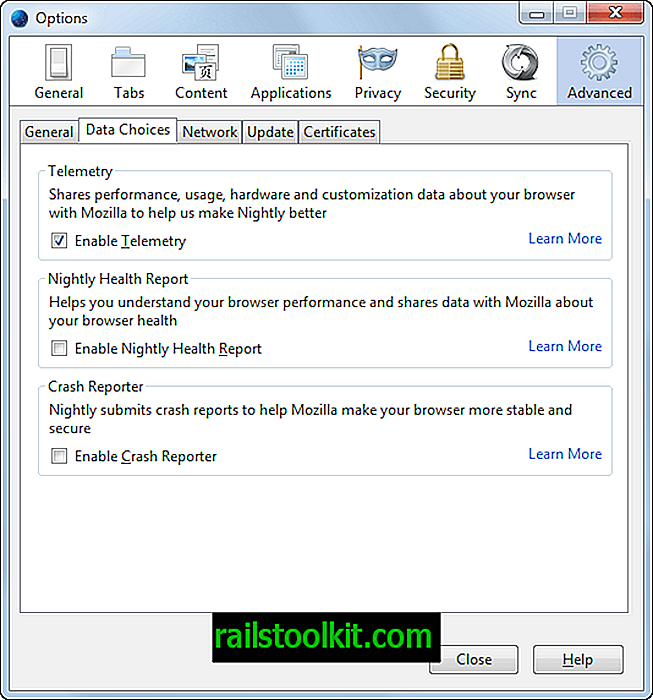В настоящее время Microsoft проводит акцию на системах под управлением Windows 7 или Windows 8.1, которая объявляет о бесплатном обновлении операционной системы до Windows 10, которая будет выпущена в ближайшее время.
Windows 10, которая будет выпущена для ПК и планшетных устройств менее чем через два месяца, предоставляется в качестве бесплатного обновления для большинства систем Windows.
Уведомление об обновлении отображается только в области уведомлений операционной системы, если на компьютере установлены определенные обновления.
Хотя это единственное требование, в некоторых системах функциональность кажется нарушенной, поскольку значок на них не отображается, даже если выполнены все предварительные условия.
Например, это относится к одной из моих тестовых систем Windows 7 Professional. Я дважды проверил, чтобы убедиться, что все обновления были установлены, но значок не будет отображаться независимо от того, что я пытался.
Зачем бронировать?
Поскольку Windows 10 предоставляется в качестве бесплатного обновления, есть только одна причина зарезервировать обновление с помощью уведомления «Получить Windows 10»: предварительная загрузка установочных файлов.
Если вы хотите выполнить обновление до Windows 10 в день выпуска Microsoft, вам будет полезна предварительная загрузка установочных файлов, поскольку серверы могут перегружаться в тот день, когда пользователи спешат перейти на новую бесплатную операционную систему.
Если вы можете подождать, день, неделю или месяцы, то нет причин резервировать Windows 10.
Исправление проблемы с отображением
За последние несколько дней было опубликовано несколько методов, которые предположительно устраняют проблему, так что предложение резервирования обновления Windows 10 отображается на ПК под управлением Windows 7 или Windows 8.
Первое, что вы можете сделать, это убедиться, что все необходимые обновления установлены в системе. После того, как вы это сделали, вы можете запустить один метод за другим, чтобы увидеть, устранена ли проблема.
Хотя вы можете сделать это вручную, вы можете вместо этого запустить небольшой пакетный скрипт в Windows, который делает это полуавтоматически.
Сценарий доступен в Dropbox, и все, что вам нужно сделать, это загрузить его в свою систему, распаковать архив и запустить файл win10fix_full.bat впоследствии с повышенными правами. Вы делаете это, щелкая правой кнопкой мыши по нему и выбирая опцию «Запуск от имени администратора».
Обновление: если вы получаете 500 ошибок в Dropbox, используйте следующую локальную ссылку для скачивания: win10fix_full.zip
Примечание . Осторожные пользователи могут захотеть проверить код в текстовом редакторе, прежде чем запускать скрипт. Там они найдут в списке команды, используемые командным файлом, которые определяют, установлены ли все необходимые обновления, и запускают команды, которые пытаются устранить проблему с отсутствующим значком.
Первое, что вы делаете, это нажмите на (1), который запускает проверку статуса обновления. Это проверяет, все ли необходимые обновления установлены в системе.
Если это так, попробуйте методы (2), (3), а затем (4) один за другим, чтобы отобразить значок обновления в области области уведомлений.
Пакетный скрипт объясняет каждый метод при запуске, чтобы вы знали, что он якобы делает. Второй метод (Quick Method # 2) исправил проблему на ПК с Windows 7, на которой я его испытал (он запускает задачу GWX и обновляет конфигурацию GWX впоследствии.